敷設した道路の高さを調節して傾斜を滑らかにする(Move it! その2)からの続き
MODはこちら
Move It!
Hide tips
オンで下記の赤い部分を隠します
Use cardinal movements
オンにするとキーボードで移動させる場合、上下左右ではなく東西南北に移動する。(右側が北の場合、↑ボタンで右に移動する)
Toggle Tool
このMODのショートカット(右下の4方向矢印クリックと同じ)
Toggle Tool
このMODのショートカット(右下の4方向矢印クリックと同じ)
Rotate Counterclockwise
建物などを反時計回りに回転
Rotate Clockwise
建物などを時計回りに回転
回転はマウスの右ドラッグでも可能です
Undo
1つ前の状態に戻る
(バグあり、詳細はMove it! その4で)
Redo
1つ先の状態に進む
1つ先の状態に進む
Copy
コピーする(詳細は下記)
左のアイコンから順に解説していきます。
Follow Terrain(地形に従う)
実際にやってみた方が早いので、道路の先端を選び岸側に先端を移動させる場合
オフにすると道路の高さが常に一定で地形にめり込んでいます。
オンにすると地形は変化せずに橋脚の長さを一定にしたまま移動しました。
Toggle Snapping
オンにすると自動補正で自然に滑らかにしてくれます。オフだと自動補正せずに自由に移動させることになります。基本的にオンで使うことが多いです。
Single Selection
文字通り一つだけ選択となりますが、Shiftを押しながら選択することにより複数選択も可能です。
Marquee Selection
範囲選択ですが、選択する物の種類を選ぶことができます。説明することが色々あるので、詳細は後述します。

Copy
文字通りコピーします。Ctrl+Cでも可能。
本来なら1つしか建てられないユニーク施設も
コピーで増やすことができてしまいます。またコピーで増やした後に破壊すると返金により無限にお金が稼げてしまいます。ゲーム性が壊れるので注意。(街が発展するとお金に困ることはあまりないですが)
範囲選択すれば道路もまとめてコピーできます。
Blludoze
選択部分を破壊します。Ctrl+Zで戻せません。本来のBlludozeと異なりパーツ単位で破壊が可能。
橋脚だけ破壊しました。(システム的にはあるものとみなされ、見た目だけ?)
Marquee Selectionの詳細
Buildings
文字通り建物全般なわけですが、橋脚や巨大な岩もこちらに分類されています。
Props(小道具)
小さな岩や倒木などはこちらに分類されます。
Trees
文字通りの樹木ですが、道路上や建物に付属する樹木は含まれません。樹木は回転できません(MOD製作者曰く、樹木には向きを示すパラメーター自体が無いとのこと)。また、上記のPropsにも共通することですが、道路などを敷設した時に隠れた樹木などを選択することも出来ます。
何もせずに道路を破壊すると隠された樹木が出てきます。
このMODのBulldozeで予め破壊しておくと、道路を破壊しても樹木は出てきません。
また、隠された樹木などはコピーはできますが、移動はできません。
Nodes(道路や電線などの結節点)
節目の部分が選択されます。
移動も可能です。
Segments(道路や電線のNodes以外の部分)
まとめて曲げることができます。
Move it! を使う上での注意点(Move it! その4)に続く
ページTOPへ戻る
スポンサーリンク


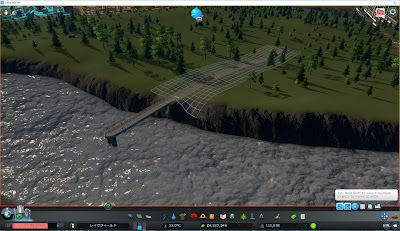
















0 件のコメント :
コメントを投稿